ما هو ملف TIFF: كل التفاصيل التي تحتاجها حول تنسيق الصورة
قد لا يعرف الكثير من الأشخاص ما هو TIFF ، على الرغم من أنه تنسيق شائع. TIFF هو تنسيق ملف متعدد الاستخدامات يمكنك استخدامه لتخزين صور عالية الجودة. يتم استخدامه في الغالب من قبل مصممي الجرافيك والشركات والمصورين لأنه يمكن الاعتماد عليه في طباعة الصور. إذا كنت مهتمًا بتنسيق TIFF وكيفية فتحه ، فسوف يرشدك هذا المنشور بالمعلومات الضرورية.
قائمة الدليل
الجزء 1: ما هو ملف TIFF الجزء 2: كيفية فتح ملفات TIFF الجزء 3: ماذا تفعل عندما لا تتمكن من التعامل مع TIFF الجزء 4: أسئلة وأجوبة حول TIFFالجزء 1: ما هو ملف TIFF
TIFF ، أو تنسيق ملف صورة العلامة ، هو صورة تخزن الرسومات والبيانات النقطية. تم إنشاؤه في عام 1986 من قبل شركة Aldus وهي الآن مملوكة لشركة Adobe Systems Incorporated. نظرًا لأن التنسيق يدعم الضغط بدون فقد ، يتم الحفاظ على الجودة الأصلية بعد الضغط.
عادةً ما يكون استخدام تنسيق TIFF للطباعة عالية الجودة مثل المجلات والكتيبات والملصقات والمزيد. إن قدرتها على الحفاظ على جودة الصورة الأصلية حتى بعد ضغطها أو تغيير حجمها يجعلها مثالية للطباعة. ونظرًا لأن TIFF يدعم الضغط بدون فقد ، فإنه يحتفظ بالدقة الكاملة للأرشفة الرقمية ويمنع التدهور حتى في تخزين الصور لسنوات أو نقلها عبر الشبكات.
يتمتع التنسيق بالعديد من المزايا ، حيث يستخدمه العديد من المصورين والمطورين للصور. تتمثل إحدى أفضل مزايا TIFF في كيفية دعمها لنماذج ألوان RGB و CMYK ، مما يجعلها خيارًا ممتازًا في وسائط الطباعة حيث يلزم إعادة إنتاج الألوان بدقة. كما أنه مدعوم عالميًا من خلال أنظمة التشغيل والبرامج التي تسمح للمستخدمين بتحرير وتصدير ملفات TIFF على أي جهاز. أخيرًا ، نظرًا لأن قدرتها على الضغط تمنع التضحية بالتفاصيل من مادة المصدر ، فهي مثالية للمشاريع واسعة النطاق لتحقيق أقصى قدر من الدقة في منتج الإخراج والمواد المصدر.
الجزء 2: كيفية فتح ملفات TIFF
فتح ملف TIFF ليس بالأمر الصعب نسبيًا لأن معظم أنظمة التشغيل ، مثل Mac و Windows ، تدعم التنسيق. ولكن إذا كنت ترغب في الاستفادة الكاملة من استخدام ملفات TIFF الخاصة بك ، فيجب أن يكون لديك برنامج رسومات مثل GIMP و IrfanView و ACDSee Photo Studio Ultimate و Adobe Photoshop. بدلاً من استخدام Windows Photo Viewer أو Apple Preview ، يمكنك تحرير ملفات TIFF باستخدام Photoshop. اتبع الخطوات أدناه لمعرفة المزيد حول كيفية فتح ملفات TIFF وتحريرها في Adobe Photoshop.
الخطوة 1.افتح Adobe Photoshop على جهاز الكمبيوتر الخاص بك وانتقل إلى قائمة "ملف" في شريط الأدوات العلوي. حدد الخيار "فتح" من القائمة المنسدلة لتشغيل المجلد المحلي الخاص بك واختيار ملف TIFF.
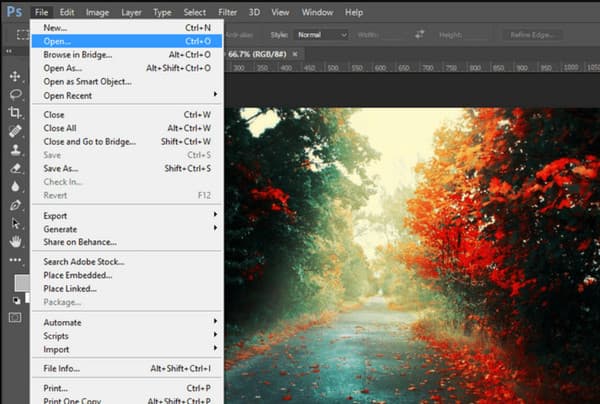
الخطوة 2.بمجرد فتح المجلد، استعرض الصورة. ثم انقر فوق الزر "فتح" لتأكيد الاختيار. يمكنك المتابعة لتحرير الملف الذي تم تحميله باستخدام أدوات احترافية أو عرض الصورة دون إجراء أي تغييرات ضرورية.
ولكن كيف تفتح ملفات TIFF على نظامي التشغيل Windows و Mac؟ إذا كنت تحتاج فقط إلى عرض الصور ، فكل ما تحتاجه هو Windows Photo Viewer أو Apple Preview. يمكنك اتباع الخطوات أدناه حول كيفية فتح TIFF من الملفات بسهولة.
افتح ملف .tiff على نظام التشغيل Windows 11/10/8/7
الخطوة 1.انتقل إلى "مستكشف الملفات" وابحث عن ملف TIFF الذي تريد فتحه. انقر نقرًا مزدوجًا فوق الصورة، وسيتم فتحها في Windows Photo Viewer.
الخطوة 2.لرؤية خيارات أخرى لفتح ملفات TIFF، انقر بزر الماوس الأيمن فوق الصورة ثم حرك مؤشر الماوس فوق خيار "فتح باستخدام". يمكنك اختيار "الرسام" و"الصور" وتطبيقات الطرف الثالث الأخرى.
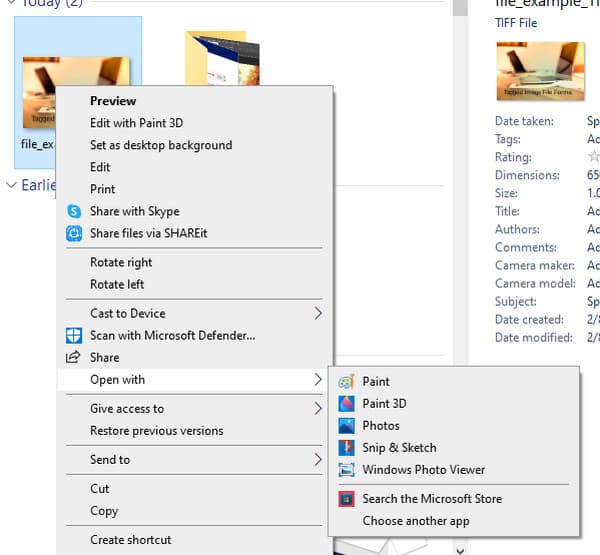
عرض صورة TIFF على جهاز Mac
الخطوة 1.انتقل إلى المجلد على macOS الخاص بك وحدد صورة TIFF.
الخطوة 2.انقر نقرًا مزدوجًا على الصورة، وسيتم فتحها تلقائيًا في "معاينة" Apple.
الجزء 3: ماذا تفعل عندما لا تتمكن من التعامل مع TIFF
تعلم أن تنسيق TIFF يمكن أن يستهلك مساحة كبيرة ، فمن الأفضل تحويلها إلى تنسيق قياسي. مع AnyRec Video Converter، سيكون تحويل TIFF إلى JPG أسهل لأنه يوفر واجهة سهلة الاستخدام للتنقل دون عناء. وهو يدعم مجموعة واسعة من التنسيقات التي يمكنك من خلالها تحويل الصور إلى JPG و BMP و TIFF و GIF والمزيد. أفضل جزء في استخدام AnyRec Video Converter هو أنه يمكنك تحميل صور متعددة ، وسوف يقوم بتحويلها في دقيقة واحدة. جرب أفضل محول للصور عن طريق تنزيله على نظامي التشغيل Windows و Mac.

احصل على محول صور TIFF ممتاز في Toolbox.
قم بتحويل ملفات الفيديو والصوت الشائعة بأكثر من 1000 تنسيق بسرعة 50x أسرع.
تمكين المستخدمين من اختيار جودة الصورة وتحرير الصورة بميزة التكبير / التصغير.
توفير المزيد من الأدوات لتحويل الفيديو / الصوت والضغط والأساسيات الأخرى.
تحميل آمن
تحميل آمن
الخطوة 1.قم بتنزيل AnyRec Video Converter من الموقع الرسمي. بمجرد اتباع تعليمات التثبيت وتشغيل التطبيق، انتقل إلى قائمة "Toolbox" وانقر فوق الزر "Image Converter". قم بتحميل الصورة المطلوبة من المجلد المحلي الخاص بك.

الخطوة 2.بمجرد تحميل الصورة، يمكنك إضافة المزيد من الملفات بالنقر فوق الزر "إضافة ملف مصدر". انقر فوق الزر "تنسيق" بجوار ملفاتك واختر تنسيق الإخراج. يمكنك أيضًا تحريك شريط التمرير لخيارات "التكبير/التصغير" و"الجودة" لتحرير الإخراج. انقر فوق الزر "موافق" لتطبيق التغييرات.
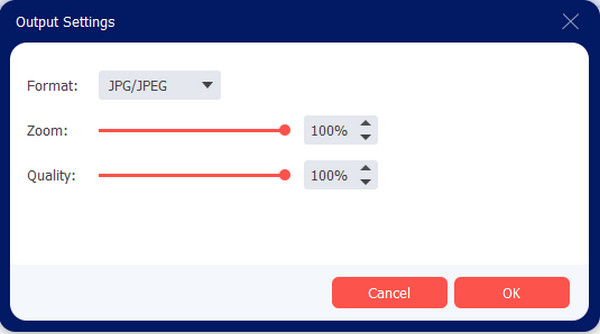
الخطوه 3.انتقل إلى قائمة "حفظ إلى" في الجزء السفلي من الواجهة واختر المجلد المخصص للصور المحولة. ثم انقر فوق الزر "تصدير" لبدء عملية تحويل TIFF. انتظر حتى يظهر المجلد المختار على شاشتك للكشف عن الصور المحولة.

الجزء 4: أسئلة وأجوبة حول TIFF
-
هل تنسيق TIFF أفضل من تنسيق JPEG؟
لا ، TIFF هو التنسيق المثالي عندما يتعلق الأمر بتخزين صورة عالية الجودة. ولكن نظرًا لأنه يستهلك مساحة كبيرة جدًا للاحتفاظ بتفاصيل رائعة ، يمكن أن يكون JPEG هو البديل لموازنة حجم ملف الصور وجودته. يمكن أيضًا استخدام JPEG للبرامج الأخرى لتحريرها ومشاركتها دون مشاكل.
-
هل يجب أن أحفظ كل صوري كملفات TIFF؟
لا. عندما تستخدم لتحرير صورة JPEG وحفظها بتنسيق TIFF ، فإنه سيمنع تدهور الصورة ، مما قد يؤدي إلى تشويه الجودة. يمكن للتنسيق غير المفقود مثل TIFF حفظ التحرير المستمر للصور.
-
هل يدعم Microsoft Word ملفات TIFF؟
نعم. يدعم Microsoft Word معظم أنواع الصور ، بما في ذلك TIFF و PNG وغيرها. كما يسمح أيضًا بتحرير النص في ملف TIFF فقط إذا تم مسحه ضوئيًا كصورة مستند.
استنتاج
يتمتع تنسيق TIFF بأفضل جودة في الصور ، ويمكن أن يساعدك في طباعة الصور بتفاصيل رائعة. كما أنه مثالي للأرشفة الرقمية لأن التنسيق لا يجعل الدقة تتلاشى بعد العديد من عمليات النقل أو التخزين لفترة أطول. ولكن عندما تشغل جميع ملفات TIFF مساحة كبيرة جدًا على جهازك. وإذا كنت لا تريد ذلك ضغط TIFF لتقليل الحجم مع تقليل الجودة ، يمكنك ذلك تحويل TIFF إلى PDFأو JPEG أو PNG مع برنامج AnyRec Video Converter. جرب أفضل محول صور لنظامي التشغيل Windows و Mac.
تحميل آمن
تحميل آمن
